ГДЗ Информатика 5 класс. Учебник [Ривкинд Й.Я., Лысенко Т.И., Черникова Л.А., Шакотько В.В.] 2018
3.5. ОТФОРМАТИРОВАНО СТРАНИЦ текстовых документов И ЕГО ПЕЧАТЬ
Ответьте на вопрос
1. Значение каких свойств страницы можно задать? Средства для этого можно использовать?
Значение других свойств страницы можно установить в диалоговом окне Параметры страницы, которое открывается выбором кнопки открытия диалогового окна в соответствующей группе Ленты.
2. Значение каких свойств страницы можно изменить, используя маркеры на линейках? Как это сделать?
Перетягивание маркера границы. Когда курсор находится в области таблицы, на горизонтальной линейке появляются маркеры границ столбцов, а на вертикальный - маркеры границ строк. Перетаскивая их можно изменить размеры соответствующих столбцов и строк.
3. Как задаются размеры страницы документа?
Лента - разметка страницы - размер.
4. Какие вы знаете виды ориентации страницы?
Ориентация страницы - это способ размещения страницы на плоскости. Это свойство может принимать следующие значения: книжная (вертикальная) и альбомная (горизонтальная)
5. Что такое поля страницы? Какие поля в текстовом документе?
Поля - это области страницы вдоль краев листа, которые оставляют для различных отметок и лучшего восприятия текста. Например, в ваши тетради или учебнике тоже есть поля.
6. Как пронумеровать страницы документа?
Лента - разметка страницы - номер страницы.
7. Для чего предназначено режим предварительного просмотра документа? Действия над документом можно выполнять в этом режиме?
Чтобы выяснить, как будет выглядеть созданный документ на бумаге, следует просмотреть его в режиме Предварительный просмотр. Для этого следует выполнить Файл => Печать и в правой части окна Печать посмотреть внешний вид документа. Под эскизом документа размещен кнопки перехода к просмотру других страниц и изменения масштаба просмотра.
8. Как напечатать документ?
Для печати одной копии всего документа с установленными значениями свойств достаточно нажать кнопку Печать, расположенной вверху в центральной части окна. В этом же окне Печать можно установить количество копий документа для печати, выбрать принтер, указать какие страницы печатать и другие настройки печати документа.
 ГДЗ 5 класс Информатика Ривкинд Чернікова Ривкінд Черникова Учебник Освіта 2018
ГДЗ 5 класс Информатика Ривкинд Чернікова Ривкінд Черникова Учебник Освіта 2018
 Якщо помітили в тексті помилку, виділіть її та натисніть Ctrl + Enter
Якщо помітили в тексті помилку, виділіть її та натисніть Ctrl + Enter 23.09.2018,
23.09.2018,
 14 237,
14 237,
 3
3
 Назад
Назад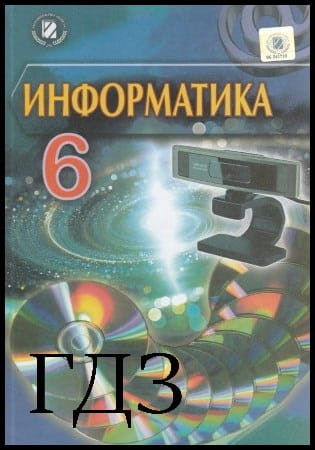
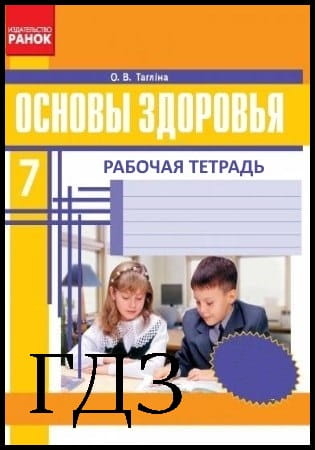
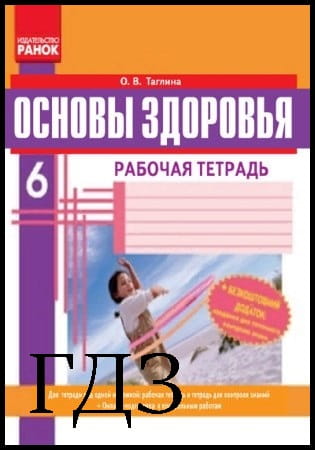


![ГДЗ Природознавство 5 клас. Підручник [Ярошенко О.Г., Бойко В.М.] 2018 ГДЗ Природознавство 5 клас. Підручник [Ярошенко О.Г., Бойко В.М.] 2018](/uploads/posts/2019-04/1555779316_5_p_y_u2018.jpg)
![ГДЗ Основи правознавства 9 клас. Підручник [Наровлянський О. Д.] 2017 ГДЗ Основи правознавства 9 клас. Підручник [Наровлянський О. Д.] 2017](/uploads/posts/2019-02/1550928122_9k_p_n_2017.jpg)
![ГДЗ Українська мова 8 клас. Підручник [Глазова О.П.] 2021 ГДЗ Українська мова 8 клас. Підручник [Глазова О.П.] 2021](/uploads/posts/2021-10/1633720388_8k_y_g_2021.jpg)
![ГДЗ Вступ до історії 5 клас. Підручник [Гісем О.В.] 2018 ГДЗ Вступ до історії 5 клас. Підручник [Гісем О.В.] 2018](/uploads/posts/2019-07/1564163269_5k_i_h_2018.jpg)